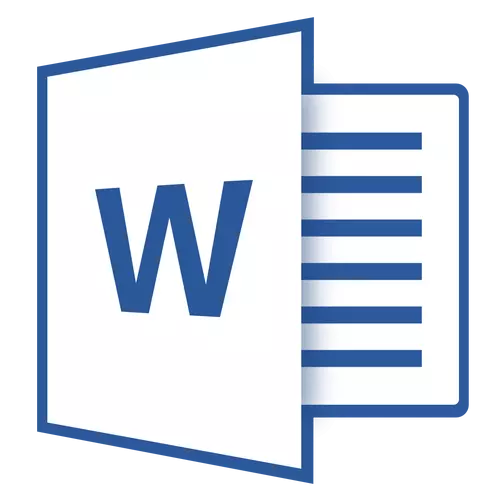
Chúng tôi đã viết khá nhiều về cách làm việc với các tài liệu trong chương trình MS Word, nhưng chủ đề của các vấn đề khi làm việc với nó không ảnh hưởng đến thực tế không bao giờ. Chúng tôi sẽ xem xét một trong những sai lầm phổ biến trong bài viết này, nói về những việc cần làm nếu các tài liệu từ không mở. Ngoài ra, dưới đây chúng tôi xem xét lý do tại sao lỗi này có thể xảy ra.
Bài học: Cách xóa chế độ chức năng giới hạn trong Word
Vì vậy, để giải quyết bất kỳ vấn đề nào, trước tiên cần biết lý do về sự xuất hiện của nó so với chúng tôi sẽ làm. Lỗi khi cố mở tệp có thể liên quan đến các vấn đề sau:
Tệp bị hư hỏng
Nếu tệp bị hỏng, khi bạn cố mở nó, bạn sẽ thấy thông báo thích hợp, cũng như ưu đãi để khôi phục nó. Đương nhiên, khôi phục tệp phải đồng ý. Vấn đề chỉ là không có bảo lãnh để phục hồi chính xác. Ngoài ra, nội dung của tệp có thể được khôi phục không hoàn toàn, nhưng chỉ một phần.Mở rộng không hợp lệ hoặc bó với một chương trình khác
Nếu tiện ích mở rộng tệp không chính xác hoặc được kết nối với một chương trình khác, hệ thống sẽ cố gắng mở nó trong chương trình mà nó được liên kết. Do đó, tập tin. "Tài liệu.txt" OS sẽ cố gắng mở trong "Sổ tay" , sự mở rộng tiêu chuẩn của nó là "Txt".
Tuy nhiên, do tài liệu thực sự là một vordvsky (doc hoặc docx) thực sự, mặc dù có tên không chính xác, sau khi mở trong một chương trình khác, nó sẽ được hiển thị không chính xác (ví dụ: trong cùng một "Sổ tay" ), nhưng nó sẽ không được mở ra tất cả, vì phần mở rộng ban đầu của nó không được chương trình hỗ trợ.

Ghi chú: Biểu tượng tài liệu với tiện ích mở rộng được chỉ định không chính xác sẽ tương tự như trong tất cả các tệp tương thích với chương trình. Ngoài ra, tiện ích mở rộng có thể là một hệ thống không xác định và thậm chí vắng mặt. Do đó, hệ thống sẽ không tìm thấy một chương trình phù hợp để mở, nhưng sẽ đề nghị chọn thủ công, tìm cách thích hợp trên Internet hoặc App Store.
Giải pháp trong trường hợp này chỉ là một thứ và nó chỉ áp dụng nếu bạn chắc chắn rằng một tài liệu không thể mở thực sự là tệp MS Word trong định dạng DOC hoặc DOCX. Tất cả những gì có thể được thực hiện là đổi tên tệp, chính xác hơn, mở rộng của nó.
1. Nhấp vào tệp Word không thể mở được.
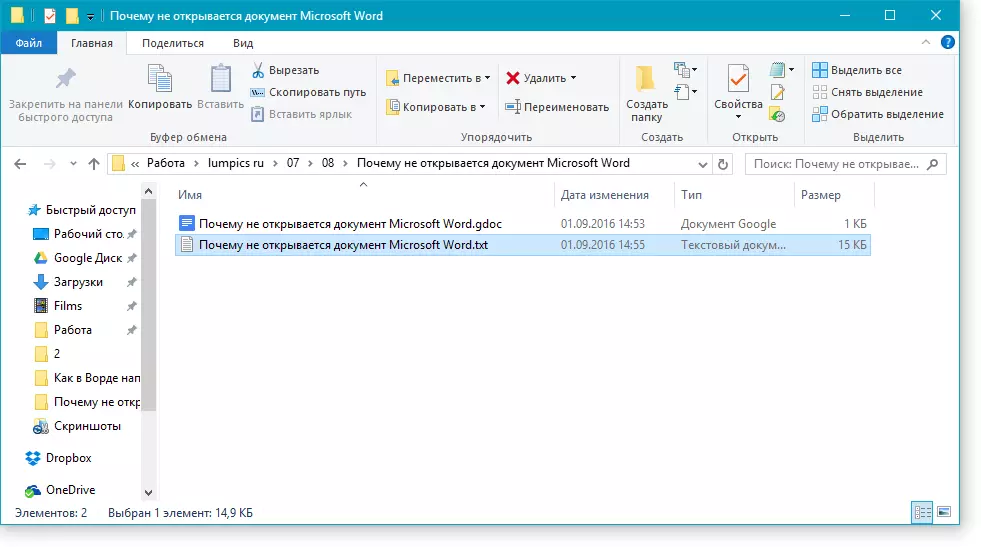
2. Nhấp chuột phải, mở menu ngữ cảnh và chọn "Đổi tên" . Làm cho nó có thể và nhấn phím bằng cách nhấn F2. Trên một tập tin đã chọn.
Bài học: Chìa khóa nóng trong từ
3. Xóa tiện ích mở rộng được chỉ định, chỉ để lại tên tệp và điểm sau đó.
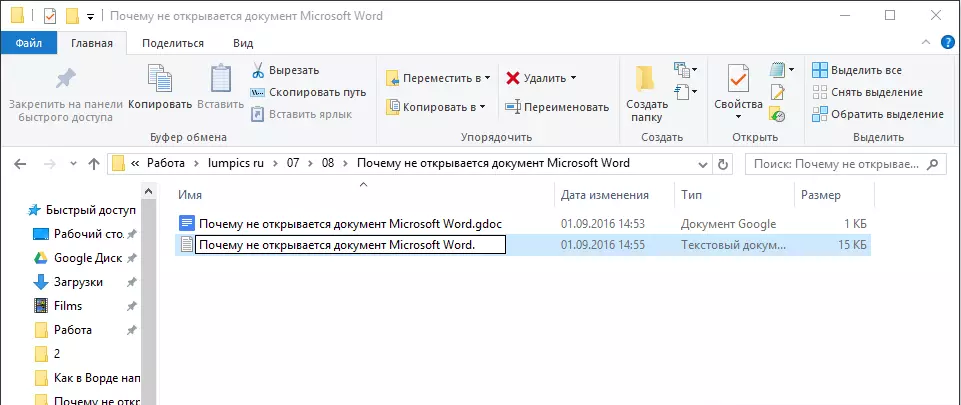
Ghi chú: Nếu tiện ích mở rộng tệp không được hiển thị và bạn chỉ có thể thay đổi tên của nó, hãy làm theo các bước sau:
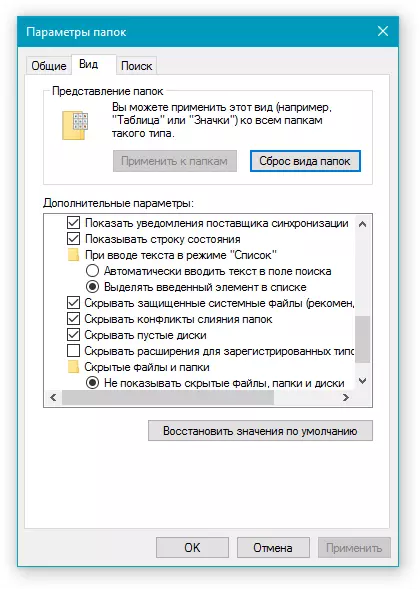
4. Nhập sau tên tệp và điểm "Tài liệu" (Nếu bạn có Word 2003 trên PC) hoặc "Docx" (Nếu bạn có một phiên bản mới hơn của Word).
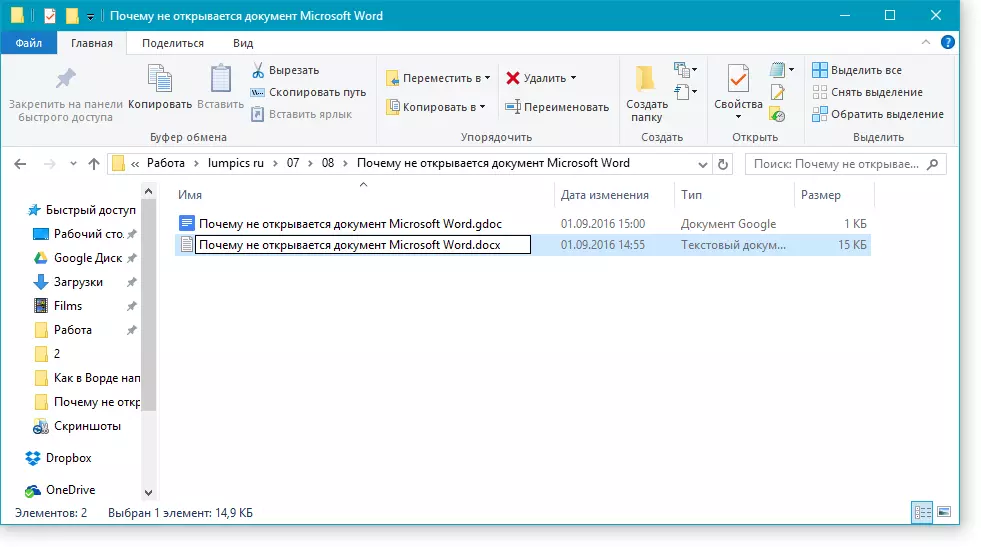
5. Xác nhận những thay đổi.
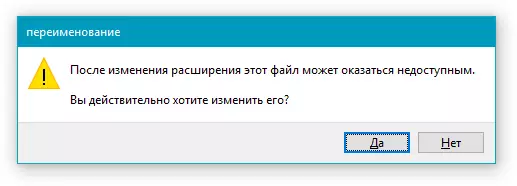
6. Phần mở rộng tệp sẽ được thay đổi, biểu tượng của nó cũng sẽ thay đổi, sẽ lấy biểu mẫu của một tài liệu Word tiêu chuẩn. Bây giờ tài liệu có thể được mở trong từ.
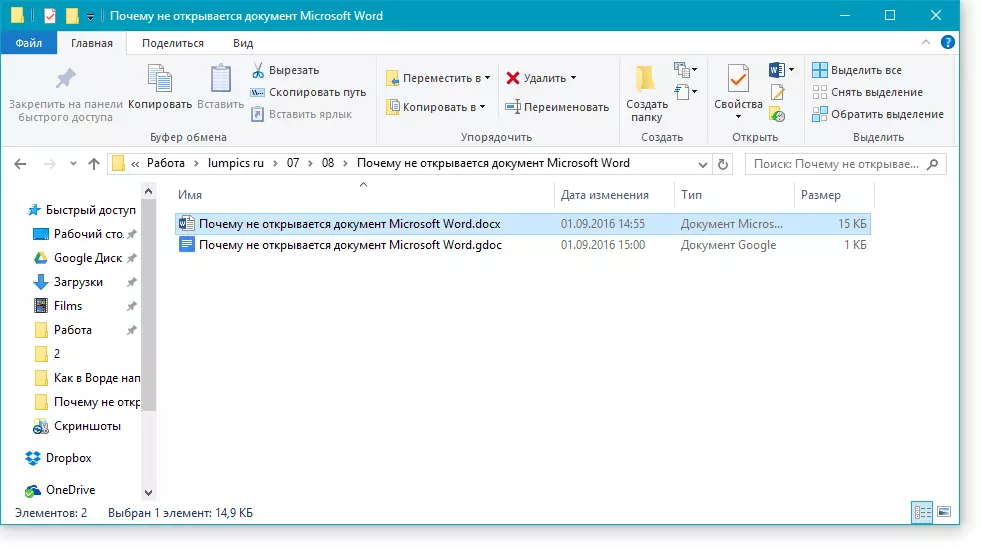
Ngoài ra, tệp có tiện ích mở rộng được chỉ định không chính xác có thể được mở thông qua chính chương trình, trong khi không cần thiết phải thay đổi phần mở rộng.
1. Mở trống (hoặc bất kỳ bất kỳ) tài liệu MS Word.
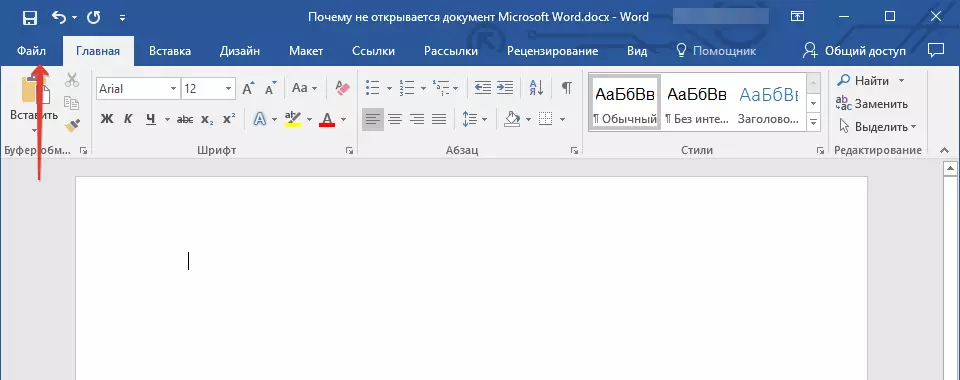
2. Nhấp vào nút "Tập tin" Nằm trên bảng điều khiển (trước đây gọi là nút "Bộ phần mềm Microsoft Office").
3. Chọn "Mở ra" , và sau đó "Tổng quat" để mở cửa sổ "Nhà thám hiểm" Để tìm kiếm một tập tin.
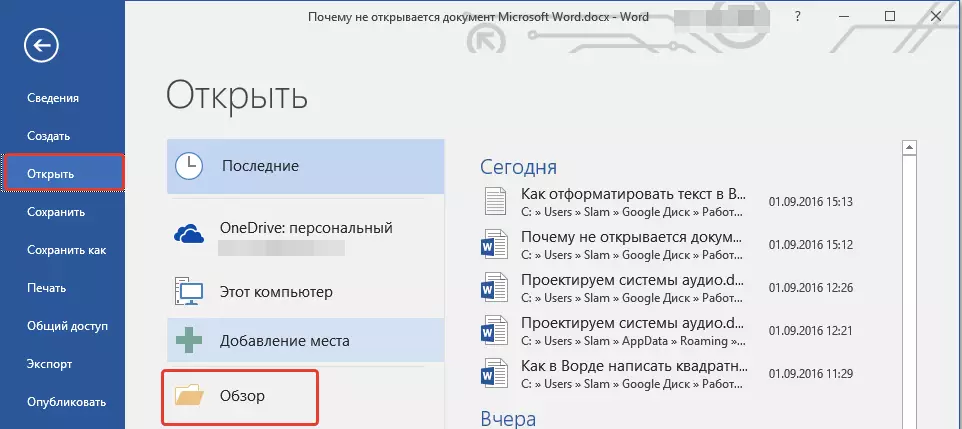
4. Chuyển đến một thư mục chứa một tệp mà bạn không thể mở, chọn nó và nhấp vào "Mở ra".
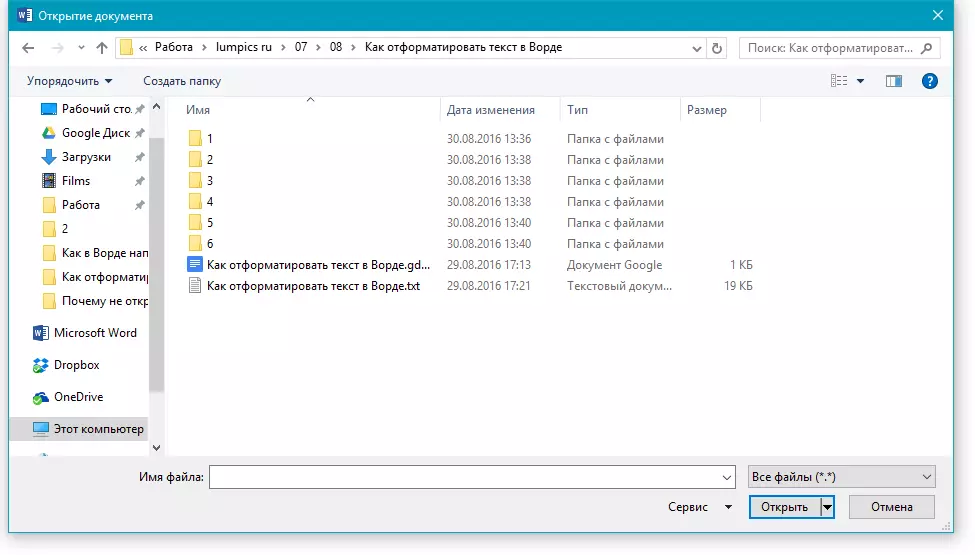
- Lời khuyên: Nếu tệp không được hiển thị, chọn một tham số "Tất cả các tập tin *. *" Nằm ở dưới cùng của cửa sổ.
5. Tệp sẽ được mở trong một cửa sổ chương trình mới.
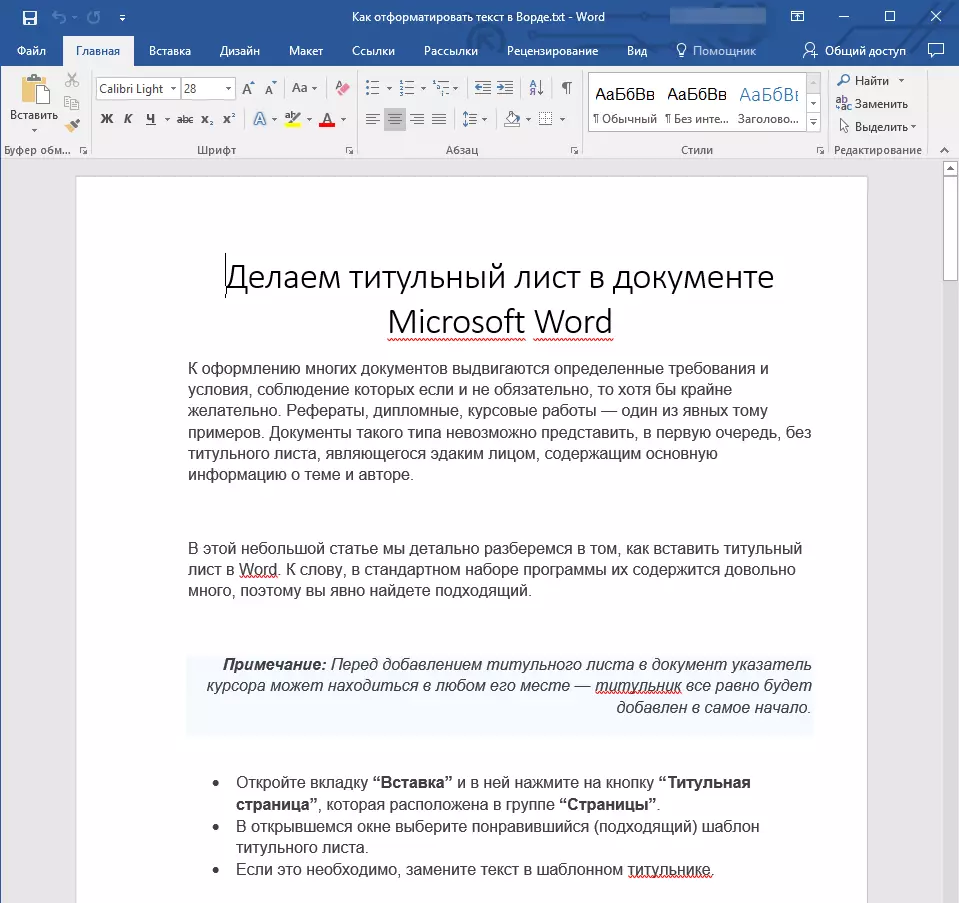
Tiện ích mở rộng không được đăng ký trong hệ thống
Sự cố này chỉ xảy ra trên các phiên bản Windows cũ, từ người dùng thông thường hiện không có khả năng sử dụng bất kỳ ai ở tất cả. Điều này bao gồm Windows NT 4.0, Windows 98, 2000, Millenium và Windows Vista. Giải quyết một vấn đề với việc mở các tệp MS Word cho tất cả các phiên bản này của HĐH cùng giống nhau:
1. Mở. "Máy tính của tôi".
2. Chuyển đến tab "Dịch vụ" (Windows 2000, Millenium) hoặc "Quan điểm" (98, NT) và mở phần "tham số".
3. Mở tab "Loại tệp" Và cài đặt liên kết giữa các định dạng doc và / hoặc docx và Microsoft Office Word.
4. Mở rộng các tệp Word sẽ được đăng ký trong hệ thống, do đó, các tài liệu sẽ được mở bình thường trong chương trình.
Về điều này, mọi thứ, bây giờ bạn biết tại sao có lỗi trong Word khi bạn cố mở tệp và cách nó có thể được loại bỏ. Chúng tôi chúc bạn không còn phải đối mặt với những khó khăn và lỗi trong công việc của chương trình này.
